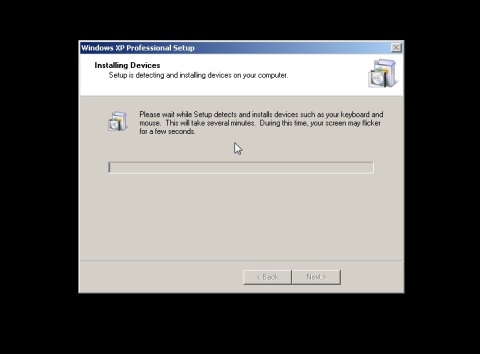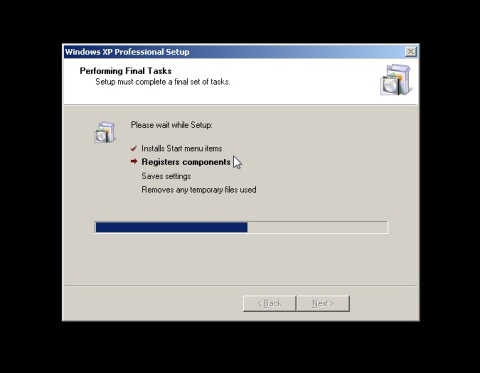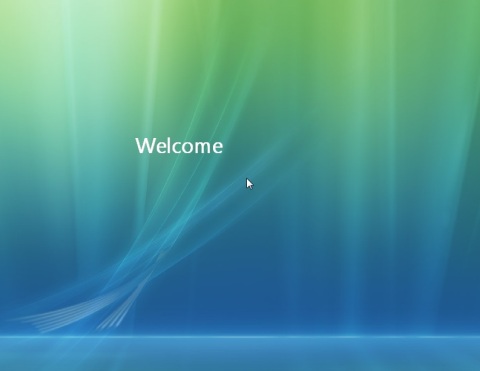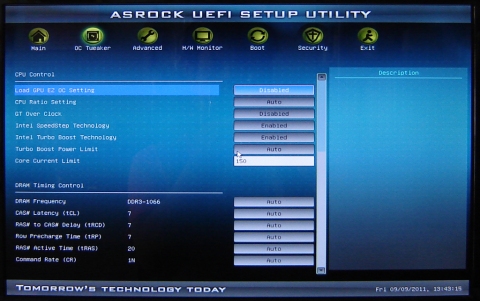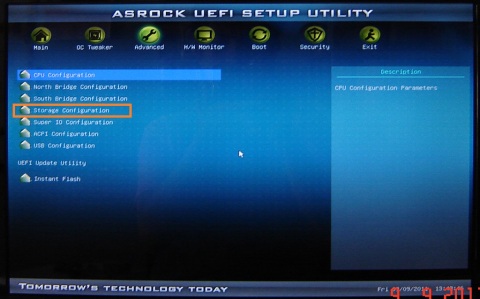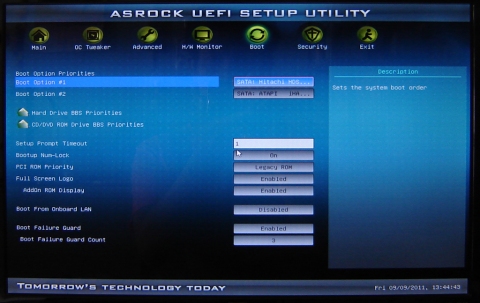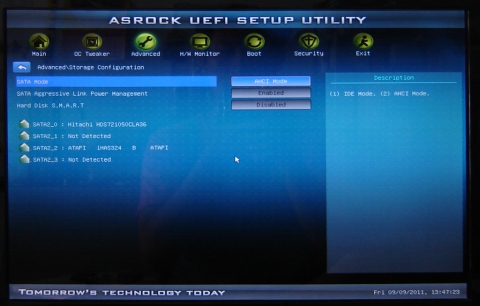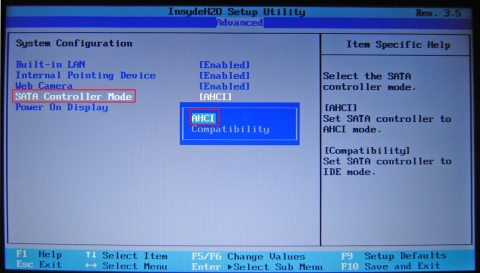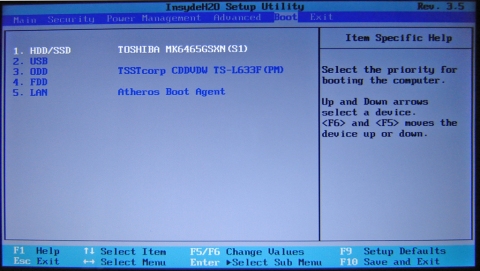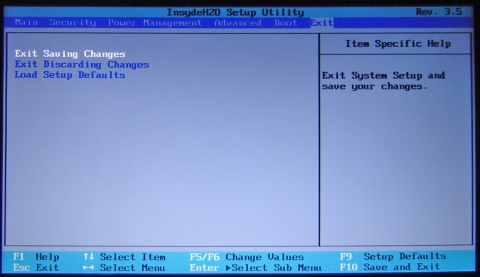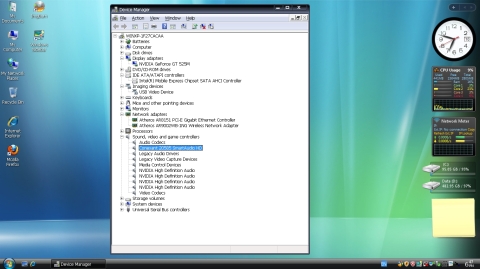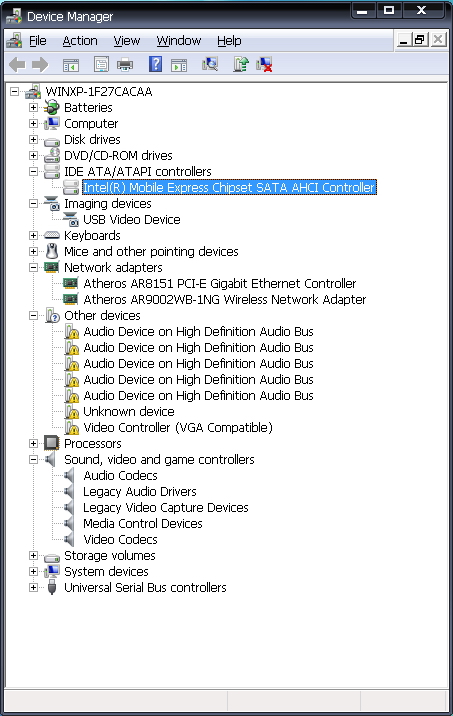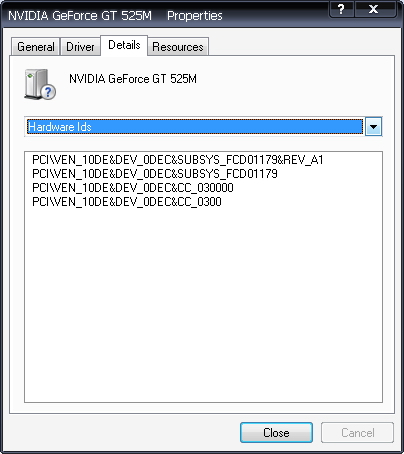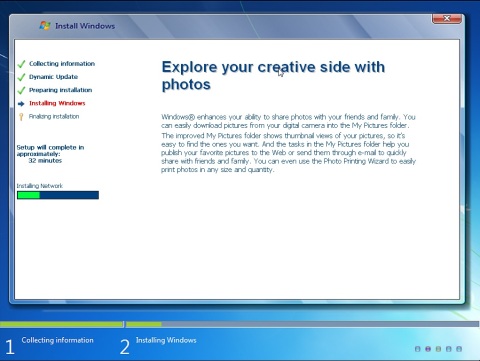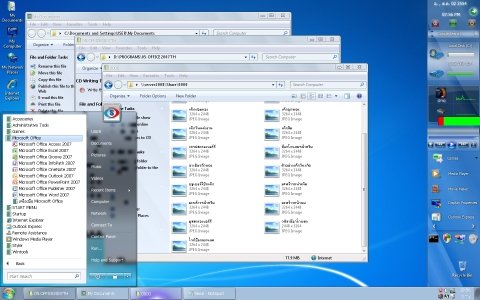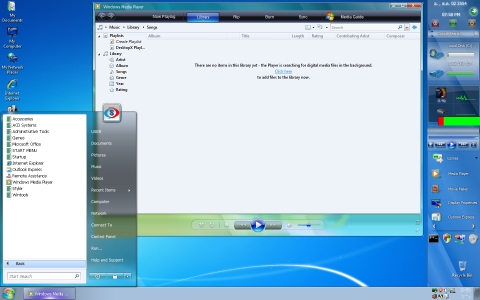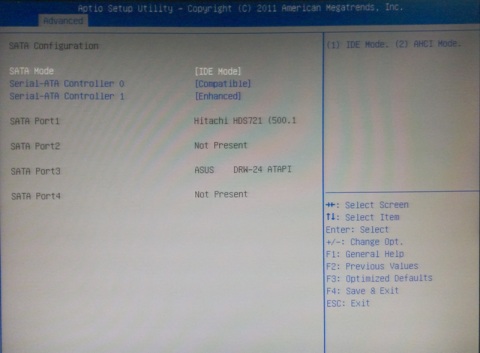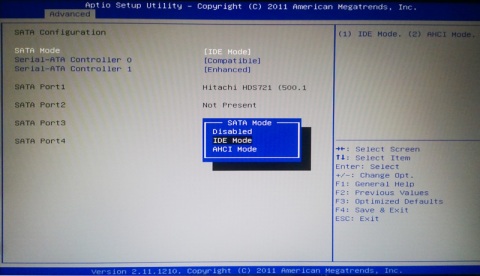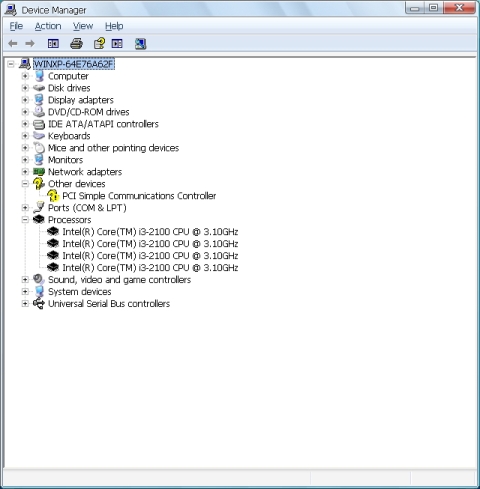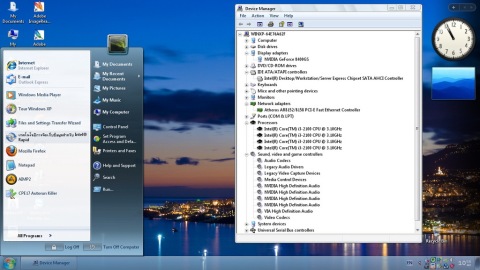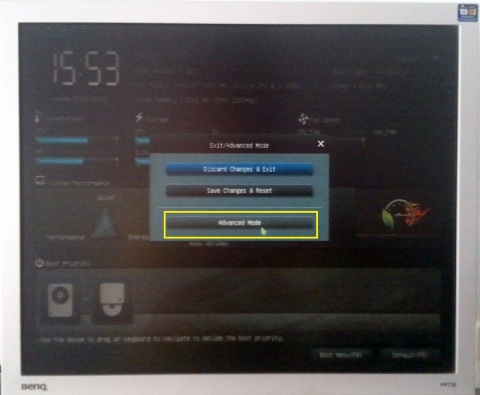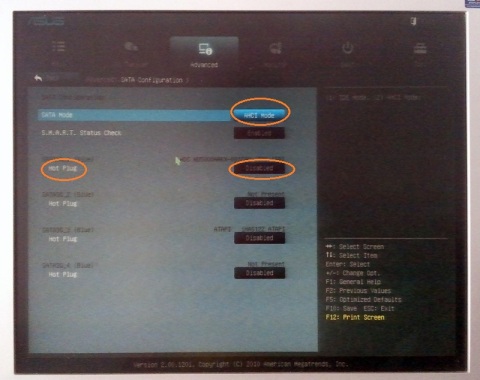Archive for สิงหาคม 2011
การติดตั้ง Windows Home Server 2011 SP1 (WHS2011) บน SATA AHCI (RAID ยังไม่ใช้งาน)
ตัวอย่างนี้ได้นำข้อมูลประกอบมาจากการติดตั้งสำหรับใช้งานจริง บนเทคโนโลยี SATA3.0 AHCI ซึ่งเป็นวินโดว์ที่ใช้สำหรับงานแม่ข่ายหรือให้บริการเว็บไซด์ขนาดเล็กจนถึงระดับกลาง..
** วินโดว์รุ่นนี้ทดสอบติดตั้งโหมด SATA AHCI 3.0 จะพบปัญหาติดตั้งไม่สมบูรณ์ในบางชิฟเซ็ต แม้จะออกแบบโมดูล msahci เหมือน Windows7 มาแล้วก็ตาม**
เริ่มการติดตั้ง จากแผ่น WHS 2011 SP1 64 bit
หลังจากโหลดไฟล์ติดตั้งเสร็จจะเริ่มขั้นตอนการปรับแต่งการติดตั้ง
ระบบการติดตั้ง เหมือนในเวอร์ชั่น WHS2003 ที่ได้ใช้งานหลายปีก่อนหน้านี้
แสดงลำดับการติดตั้งเหมือน วิสต้าและวินโดว์7
เริ่มขั้นตอนการปรับแต่งระบบโมดูลเซิร์ฟเวอร์
การตั้งค่าบัญชีและเขตภูมิภาค
ขั้นตอนนี้ถ้ามีก็สามารถลงทะเบียนได้เลย
กำหนดรหัสผ่าน
ตั้งค่าการอัปเดต
ปรับปรุงโมดูลที่มากับวินโดว์รุ่นนี้
อัปเดตโมดูลและบริการที่ได้ติดตั้ง
Server พร้อมใช้งานแล้ว
ทำการลงชื่อใช้งานปรับแต่ง ตามลักษณะการใช้งาน
อ่านเพิ่มเติมในส่วนการปรับแต่งค่าและบริหาร Server นี้ ได้ที่ ศูนย์บริการลูกค้า สาคอมพิวเตอร์
ขอขอบคุณ
สาคอมพิวเตอร์
Windows XP SP3 2011 SATA AHCI+WPI+KB+SmartDrivers Update+Tweak [sKz] Test and Review
Posted on: สิงหาคม 24, 2011
หลังจากห่างหายจากการติดตามเวอร์ชั่นนี้ไปนาน ก็ขอนำมาอัปเดตในเดือนนี้ก็แล้วกัน
ที่มาโดย sKz ผู้ปรับจูน ก็ต้องขอบคุณข้อมูลนี้ไว้ด้วย ซึ่งจำได้เมื่อ 2-3 ปีที่แล้ว ผมได้มีโอกาสใช้งานในเวอร์ชั่นสมัยนั้น ซึ่งแนวทางการปรับจูน skz นี้ถือว่าเป็นครูต้นแบบของผมผู้เขียนก็ว่าได้ ซึ่งทำให้รู้อะไรมากมายจากการพัฒนานี้ และก็ยังนำมาใช้ได้ดีจนถึงการทดสอบปัจจุบัน..
ใครหลายๆคน คงรู้จักและหาดาวโหลดมาใช้งานกันพอสมควร
ในเวอร์ชั่น ปี 2010 อาจจะไม่รองรับชิฟควบคุมใหม่ๆ ซึ่งผู้เขียนไม่ค่อยได้ติดตามในเวอร์ชั่นใหม่กว่า ว่าเป็นอย่างไร แต่แนวทางการปรับปรุงก็ใกล้เคียงกันกับที่ได้ทดสอบรุ่นต่างๆ ก่อนหน้านี้ เพื่อให้การทำงานตอบสนองได้ดียิ่งขึ้น..
จะทดสอบการติดตั้งเท่านั้น ส่วนเรื่องระบบ ลูกเล่นเชื่อว่าคงคุ้นกันดี… (ปัจจุบันพบการใช้เวอร์ชั่น KKD ซึ่งเป็นการติดตั้งแบบยกชุดโปรแกรม ไม่ขอกล่าวถึงแนวทางนี้นะครับ ลองค้นหาดูแล้วกันครับ )
SKZ ได้จัดทำมาเป็นสองแบบ คือ ไม่มีไดร์เวอร์ควบคุม SATA (Original ลงได้เฉพาะโหมด ATA) และ แบบมีไดร์เวอร์ควบคุม SATA
** Windows xp ทุกรุ่นที่ได้อัปเกรดและทดสอบให้นั้น ใช่ว่าจะดีกว่า Windows Vista หรือ Windows 7 นะครับ ขึ้นอยู่กับการใช้งานแต่ละประเภท ซึ่ง windows แต่ละรุ่นนั้น ก็มีดีแต่ละด้าน ซึ่งการทดสอบนี้ ผู้ใช้และช่างจะได้เข้าใจและแนะนำการติดตั้งอย่างถูกต้องและตรงตามการใช้งานของผู้ใช้ที่สามารถเลือกได้ อย่าเพียงแต่ตามเทคโนโลยีใหม่ไหน เอานั่น ไม่สนใจผู้ใช้งาน…**
รูปแบบการบู๊ตยังใช้แบบวิสต้า ไม่มีโลโก้
การใช้ตัวช่วยติดตั้งโปรแกรม WPI ซึ่งมีมานานพอสมควรแล้ว คงคุ้นกันดี
* ขอหยุดทดสอบและอัปเกรด sKz เพียงรุ่นนี้เนื่องด้วยการอัปเดต KB เยอะเกินไปที่จะนำมาติดตั้ง จะทำให้การติดตั้งนั้นช้าในเครื่องสเปคไม่สูงนัก ส่วนสเปคใหม่นั้นแรงพอจะติดตั้งได้นะครับ *
…
“Microsoft Windows xp SP3 Multi SATA AHCI 2011 + Option [sKz] [Last KB 8//8/2011]”
หลังจากทดสอบการอัปเดตต่อจาก Windows XP PRO SP3 DEC10+ NET1.1-3.5 [ORI]
คุณสมบัติใหม่ ที่เพิ่มเข้ามา –> ไดร์เวอร์ควบคุม SATA AHCI / Auto Logon no Password / Last Theme 2011 / Full HD Wallpaper / Log on 2011 / Icon Windows 8 Style / Windows8 Start Menu Style
การติดตั้งในแผ่นจะมี เวอร์ชั่นเดียว เป็นแบบดั้งเดิมพร้อมไดร์เวอร์ ส่วน Thai เวอร์ชั่น จะทดสอบให้ดูในรุ่นต่อไป
การติดตั้งโปรแกรมมาตรฐานและส่วนเสริมที่ช่วยเพิ่มความสะดวกในการใช้งาน
# Upgrade JAVA Version 6 Update 27
# Firefox 6 Thai
# IE8
# CPU Monitor Support i7 Gadgets
#SATA New CPU Gen.2 And AMD 6Core++
การปรับแต่งไบออสสำหรับการใช้งานในเวอร์ชั่นนี้ ใช้เป็นตัวอย่างและนำไปใช้งานจริง
ASRock Intel 6 Series Graphical UEFI BIOS New B3 Stepping Chipset Adopted (SATA Problem Fixed)
หน้าแรกของไบออส
ค่าเริ่มต้นเหมือน Intel 5 ที่เคยได้ทดสอบเมื่อปี 2010
เลือกใช้ โหมด AHCI SUPPORT NCQ FUNCTION
หลังจากปรับเป็น AHCI แล้ว
ตัวอย่างการติดตั้ง Windows xp 2011 AHCI สำหรับ TOSHIBA L745 Core i5 Gen.2 Chipset HM65 GT525M
การตรวจเช็คและปรับแต่งไบออส
หน้าหลัก
เมนูการเข้าปรับแต่ง SATA AHCI
เช็คตรงตามมาตรฐาน เลือกใช้ AHCI (ส่วนมากจะปรับ Compatibility เพื่อโกสหรือเพื่อให้ติดตั้ง xp เวอร์ชั่นเก่าๆได้ ไม่แนะนำสำหรับการติดตั้งด้วย XP เวอร์ชั่นใหม่นี้)
ลำดับการบู๊ต
หน้าบันทึกค่า
ภาพโดยรวมหลังจากติดตั้งไดร์เวอร์หลักๆเสร็จสิ้น ทำงานได้ดีและเร็วกว่า Windows 7 เหมือนในรุ่น L645
รายการไดร์เวอร์ ที่ติดตั้งแล้วและยังไม่ได้ติดตั้ง บนโหมด AHCI
การ์ดจอ Nvidia Geforce GT 525M
ตัวอย่างการติดตั้ง Windows xp 2011 สำหรับ Nvidia NFORCE SATAII
เดสท๊อป WinXP 2011 Nvidia NFORCE SATA
ตัวอย่างการติดตั้ง Windows xp 2011 AMD SATA 3.0
ภาพโดยรวม WinXP 2011 AMD SATA 3.0
ขอขอบคุณ
สาคอมพิวเตอร์
Windows xp SP3 July 2011 All SATA AHCI Multi Support For Netbook Notebook Laptop Desktop New
Posted on: สิงหาคม 2, 2011
Windows XP SP3 July 2011 : ทำการทดสอบติดตั้ง รองรับการทำงานปี 2012 (น้ำท่วมก่อนตัวใครตัวมัน 555)
มีอะไรในรุ่นทดสอบนี้ –> รองรับการทำงาน SATA I SATA II SATA III AHCI ทุกชิฟเซ็ตบน แล๊ปท๊อป เดสท๊อป เน็ตบุ๊ค โน๊ตบุ๊ค เซอร์ฟเวอร์ เป็นแนวทางที่ดีเพื่อรองรับการใช้งานในรุ่นใหม่และเก่า ใช้รูปแบบหน้าตาจาก Soft…com ต้องกล่าวคำขอบคุณไว้ ณ ที่นี้ด้วย
** บางรุ่นผลิตออกมาแล้วแต่ยังไม่ได้นำเข้ามาขายในไทยก็มีนะครับ สำหรับเทคโนโลยีชิฟเซ็ตตัวใหม่ **
รุ่นโน๊ตบุ๊คตัวอย่าง Acer Aspire 4755 Core i3 2310M
Mobile Intel HM65 Express SATAII AHCI
เริ่มติดตั้ง Windows XP SATA AHCI Mode ยังทำงานได้เร็วและดีเยี่ยมอยู่ มีเพียงบางอัปเดตที่ไม่สามารถติดตั้งได้อันเนื่องมาจากการสนับสนุน Windows ใหม่เพียงอย่างเดียว แต่ไม่เป็นปัญหาสำหรับผู้ใช้งาน เช่น WMP12 IE9 – MSN 2011 ซึ่งผู้ใช้สามารถรัน HTML5 ผ่านทาง firefox หรือโปรแกรมบราวเซอร์ฟรีตัวอื่นๆได้ครับ…
รูปแบบพื้นหลังการติดตั้งได้อัปเกรดใหม่
การติดตั้งแบบ OEM LOGO มีในเวอร์ชั่นนี้
การติดตั้งไดร์เวอร์ จาก FreeskyCD เป็นอีกวิธีที่ช่วยให้การติดตั้งง่ายและสะดวกมากขึ้น ซึ่งเวอร์ชั่นเดิมจะผิดพลาดในชิฟใหม่ๆ(อาจบู๊ตเข้าไม่ได้) เลยได้อัปเกรดชุดไดร์เวอร์บางส่วนและทดสอบในลำดับต่อไปให้ครอบคลุมยิ่งขึ้น
เสร็จสิ้นการติดตั้ง
การเลือกใช้ธีม ยังไม่ได้ตกแต่ง ใช้แบบเดิมๆ
ตัวอย่างการปรับ/เช็คไบออสก่อนการติดตั้ง
(การติดตั้งโดยไม่ปรับแต่งค่า ไม่จำเป็นต้องใช้ Windows xp AHCI 2011)
Intel6 Desktop Performance Full Speed ทำงานได้เร็วไม่น้อยกว่า Intel5
ค่าเริ่มต้นเลือก IDE
เลือกใช้ AHCI ในการทำงาน (ไม่เหมือนโน๊ตบุ๊คที่ปรับมาเป็นค่าเริ่มต้น)
หลังจากทำการเลือกใช้งาน AHCI สถานะและรูปแบบเมนูจะเปลี่ยนแปลง..
** วิธีแก้ไขหรือคำแนะนำที่มักพบเจอ คือปรับไปใช้ IDE/ATA เพื่อให้ติดตั้งได้ วิธีที่กล่าวนั้นไม่ใช่การแก้ไขแต่เป็นการหลีกเลี่ยงปัญหานะครับ **
รายละเอียดไดร์เวอร์
เมนบอร์ด ค่าย Asus การปรับแต่งค่าไบออส สำหรับการทำงานด้วยเทคโนโลยีการควบคุมใหม่..
เข้าโหมด Advance
ตัวอย่างนี้ ค่า เริ่มต้นก็เหมือนกับค่ายอื่น ที่เลือกใช้ IDE Mode เป็นค่าเริ่มต้นที่ช่วยให้ผู้ใช้งานนั้นไม่พบปัญหาจอฟ้าหรือติดตั้งไม่ได้บน Windows xp และเพื่อตอบสนองลูกค้าหลากหลายกลุ่มทั้งผู้ที่มีความรู้น้อยจนถึงมีความ เชี่ยวชาญ ซึ่ง AHCI Mode นั้นจะเป็นระดับการทำงานที่คุณภาพสูงของชิฟเซ็ตบน Windows ที่รองรับ AHCI ทั้ง Windows xp หรือสูงกว่า
สนับสนุนการทำงาน Hot Plug : คือเสียบเข้า-ออกHDDได้โดยไม่ต้องดับเครื่อง ซึ่งเมื่อก่อนจะใช้บนเครื่องแม่ข่ายซะส่วนมากแต่ปัจจุบันนี้ ผู้ใช้ทั่วไปก็สามารถได้ใช้งานคุณสมบัตินี้แล้ว..
ผลการทดสอบต่างๆ นี้ จะช่วยให้ใครอีกหลายๆ คน ได้นำไปเป็นแนวทางต่อไป เพื่อร่วมกันพัฒนายิ่งๆ ขึ้นไป
ขอขอบคุณ
สาคอมพิวเตอร์